Triggerleistung überwachen
Nachdem Sie einen Auslöser erstellt haben, stellen Sie sicher, dass er wie erwartet ausgeführt wird, ohne Fehler oder unnötigen Ressourcenverbrauch. Wenn Ihr Trigger-Skript eine Debug-Anweisung enthält, überprüfen Sie das Debug-Log auf die Debug-Ausgabe. Sie können auch das Debug-Log auf Fehler und Ausnahmen überprüfen. Sie können Leistungsinformationen für einen einzelnen Auslöser und mehrere Systemstatusdiagramme anzeigen, die die kollektiven Auswirkungen all Ihrer Trigger auf das System angeben.
Informationen zu den Schritten, die Sie ausführen müssen, um einen Auslöser zu erstellen, finden Sie unter Einen Auslöser erstellen.
Überprüfen Sie die Triggerausgabe im Debug-Log
Nachdem Sie einen Auslöser erstellt oder bearbeitet haben, können Sie den Debug-Protokoll Registerkarte, um zu überprüfen, ob der Auslöser wie erwartet und ohne Probleme ausgeführt wird. Das Debug-Log zeigt Debug-Ausgaben, Fehler und Ausnahmen an. Diese Registerkarte wird erst angezeigt, nachdem der Auslöser gespeichert wurde.
Beachten Sie, dass die Debug-Ausgabe mit der Protokollierung beginnt, sobald der Auslöser zugewiesen und gespeichert wurde. Das Protokoll kann jedoch keine Daten anzeigen, die vor der Zuweisung und Speicherung des Auslöser aufgetreten sind.
Die folgenden Schritte zeigen Ihnen, wie Sie auf das Debug-Log zugreifen können:
- Loggen Sie sich in das ExtraHop-System ein über https://<extrahop-hostname-or-IP-address>.
-
Klicken Sie auf das Symbol Systemeinstellungen
 , und klicken Sie dann Auslöser.
, und klicken Sie dann Auslöser.
- Klicken Sie auf den Namen des Auslöser, den Sie anzeigen möchten.
- klicken Trigger-Skript bearbeiten.
- Klicken Sie auf Debug-Protokoll Tabulatur.
if (HTTP.uri.match("seattle")){
Application("Seattle App").commit();
debug(HTTP.uri);
}
Wenn eine Übereinstimmung auftritt, wird der URI, der die Übereinstimmung enthält, in das Debug-Log geschrieben, wie in der folgenden Abbildung dargestellt:
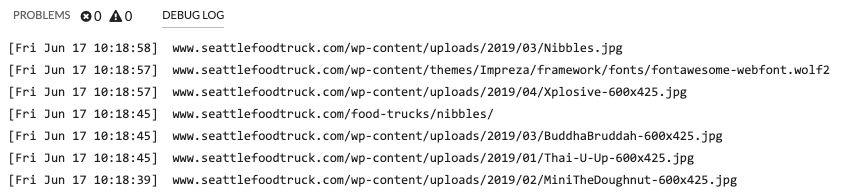
Das Debug-Log zeigt auch alle auftretenden Laufzeitfehler oder Ausnahmen an, unabhängig davon, ob das Debuggen auf der Registerkarte Konfiguration aktiviert ist oder nicht. Sie sollten Ausnahmen korrigieren, wenn sie auftreten, um die Leistungseinbußen auf Ihr System zu minimieren.
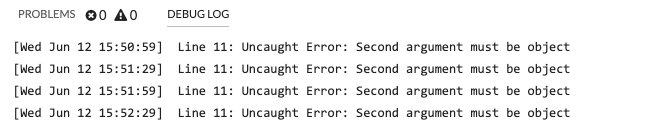
Die Leistung eines einzelnen Auslöser anzeigen
Nachdem Sie einen Auslöser erstellt oder bearbeitet haben, können Sie den Leistung Registerkarte, um eine grafische Darstellung der Auswirkungen des Auslöser auf die Leistung auf Ihre Umgebung anzuzeigen. Diese Registerkarte wird erst angezeigt, nachdem der Auslöser gespeichert wurde.
- Loggen Sie sich in das ExtraHop-System ein über https://<extrahop-hostname-or-IP-address>.
-
Klicken Sie auf das Symbol Systemeinstellungen
 , und klicken Sie dann Auslöser.
, und klicken Sie dann Auslöser.
- Klicken Sie auf den Auslöser, den Sie anzeigen möchten.
- Scrollen Sie im Bereich Trigger bearbeiten nach unten zum Diagramm Capture Trigger Load.
Auf der Registerkarte wird ein Trigger-Leistungsdiagramm angezeigt, in dem die Anzahl der Zyklen aufgezeichnet wird, die der Auslöser innerhalb eines bestimmten Zeitintervalls verbraucht hat.
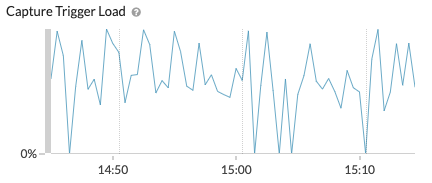
Nächste Maßnahme
Wenn die Wirkung des Auslöser stark ist, bewerten Sie den Zweck des Auslöser neu und ziehen Sie die folgenden Optionen in Betracht:- Stellen Sie sicher, dass der Auslöser nur die erforderlichen Aufgaben ausführt und nur auf den erforderlichen Geräten oder Netzwerken ausgeführt wird.
- Suchen Sie in der Tabelle unten nach Ausnahmen Capture Trigger Load, besuchen Sie die Gesundheit des Systems Seite, die zusätzliche Leistungskennzahlen für Auslöser enthält, z. B. die Anzahl der laufenden Trigger, die Triggerlast und Trigger-Ausnahmen.
- Beurteilen Sie die Effizienz des Trigger-Skripts und suchen Sie nach Tipps zur Trigger-Optimierung in der Leitfaden mit bewährten Methoden für Trigger.
Die Leistung aller Trigger auf dem System anzeigen
Nachdem Sie einen Auslöser erstellt haben, können Sie sich mehrere Diagramme zur Systemintegrität ansehen, die die Gesamtauswirkung all Ihrer Trigger auf das System aufzeigen. Sie können diese Diagramme auf Probleme hin überwachen, die sich auf die Systemleistung auswirken oder zu falschen Daten führen.
Die Gesundheit des Systems Diese Seite enthält mehrere Diagramme, die einen Überblick über die Trigger bieten, die auf dem ExtraHop-System ausgeführt werden.
Danke für deine Rückmeldung. Dürfen wir Sie kontaktieren, um weitere Fragen zu stellen?